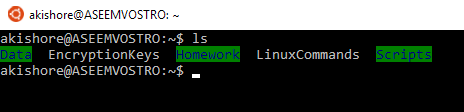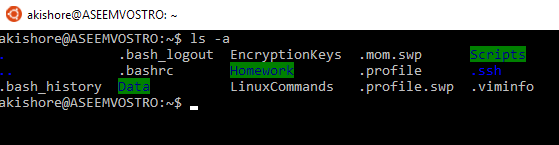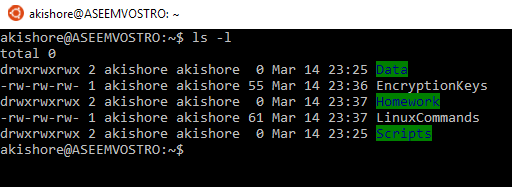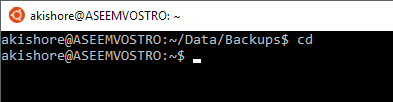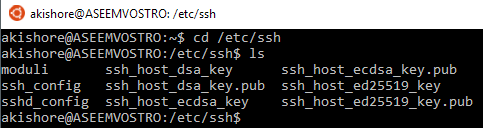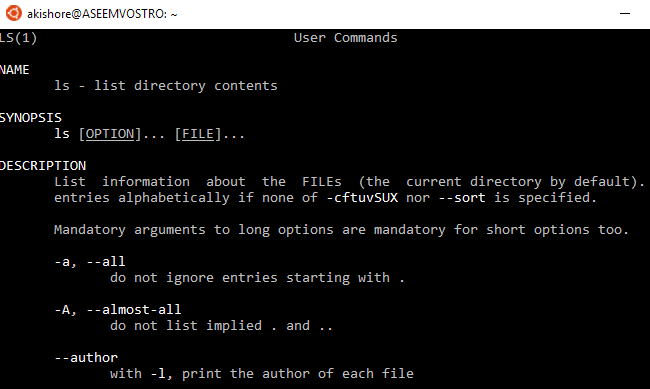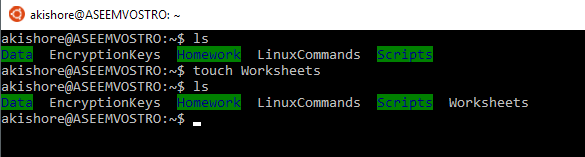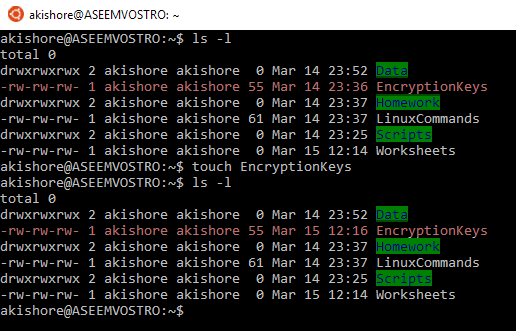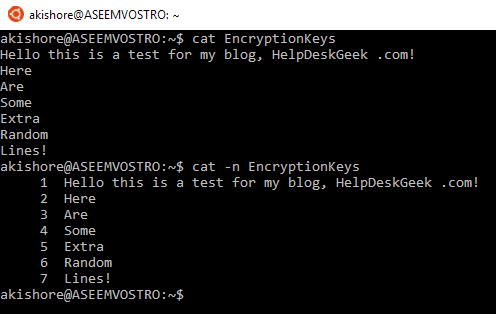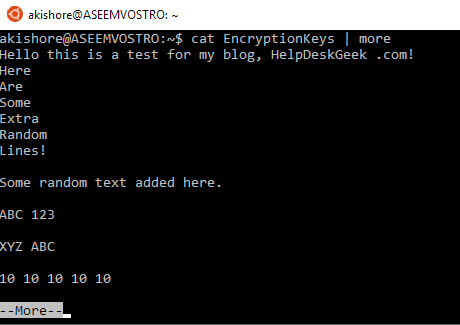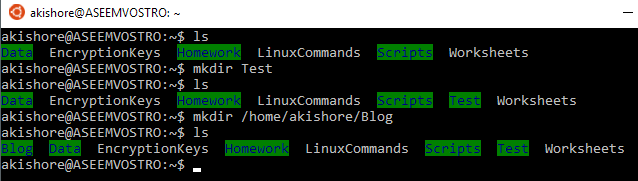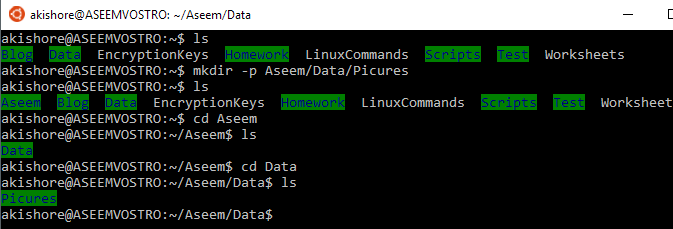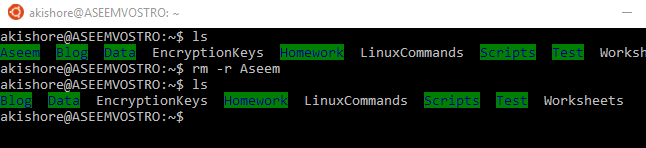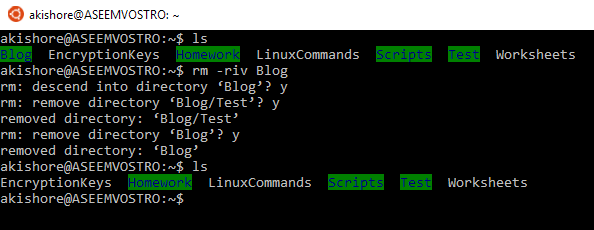หากคุณยังไม่คุ้นเคยกับ Linux การใช้เครื่องเทอร์มินอลอาจเป็นเรื่องล้นหลาม การกระจาย Linux ใหม่เช่น Linux Mint มีส่วนติดต่อแบบกราฟิกที่ยอดเยี่ยม แต่หัวใจของ Linux คือเคอร์เนลและนั่นหมายถึงการใช้บรรทัดคำสั่ง
แม้ว่าคุณจะเป็นผู้ใช้ Windows คุณอาจต้องเปิด หน้าต่างพรอมต์คำสั่งในบางจุดในชีวิตของคุณเพื่อดำเนินการ คุณสามารถติดตั้งปลั๊กอิน Ubuntu Bash shell ใน Windows และเรียกใช้คำสั่ง Linux ได้โดยตรงจาก Windows!
ในบทความนี้ฉันจะพูดถึง Linux ขั้นพื้นฐานจริงๆ คำสั่งที่มีอยู่ทั่วไปในการแจกแจงทั้งหมดของ Linux ตั้งแต่เปลือก bash เป็นเปลือกที่นิยมมากที่สุดและหนึ่งฉันใช้ยังฉันจะใช้ไวยากรณ์ที่สำหรับคำสั่งทั้งหมด นอกจากนี้ฉันจะกล่าวถึงอาร์กิวเมนต์ที่มีประโยชน์มากที่สุดสำหรับคำสั่งแต่ละคำ แต่มีอีกหลายอย่างที่สามารถพบได้ในหน้าของมนุษย์
ls (รายการสารบัญ)
ในความคิดของฉันคำสั่งแรกที่คุณควรรู้คือคำสั่ง lsคำสั่งนี้แสดงรายการเนื้อหาของไดเร็กทอรีปัจจุบัน ถ้าคุณเพียงพิมพ์ ls แล้วกด Enter คุณจะได้รับรายชื่อไฟล์และโฟลเดอร์พื้นฐานในไดเรกทอรีปัจจุบัน
Linux distros ไดเรกทอรีจะเน้นสีที่ต่างออกไปเช่นสีเขียว ไฟล์มักจะเป็นสีมาตรฐานของพรอมต์ของเชลล์ซึ่งเป็นสีเทาในกรณีของฉัน ไม่มีข้อโต้แย้งใด ๆ ls เป็นเรื่องน่าเบื่อ หากคุณใช้ -aกับ ls คุณจะสามารถเห็นไฟล์ที่ซ่อนทั้งหมดได้
เริ่มต้นด้วยจุดคือไฟล์หรือไดเรกทอรีที่ซ่อนไว้ ไดเรกทอรีที่ซ่อนไว้ทั้งหมดมีสีน้ำเงินเข้มซึ่งดูยากมาก อาร์กิวเมนต์ที่มีประโยชน์คือตัวเลือก -lดังที่แสดงด้านล่าง
โฟลเดอร์ที่มีข้อมูลมากขึ้นเช่นสิทธิ์ลิงก์ผู้ใช้กลุ่มขนาดและวันที่แก้ไขครั้งล่าสุด หากคุณไม่แน่ใจว่าจะตีความสิทธิ์ได้อย่างไรโปรดอ่านบทความของฉันใน เข้าใจสิทธิ์ Linux
2. cd (Change Directory)
เมื่อคุณสามารถแสดงเนื้อหาของไดเร็กทอรีได้แล้วคุณควรรู้วิธีสลับไปยังไดเร็กทอรีอื่น โดยค่าเริ่มต้นคุณจะเริ่มต้นในไดเรกทอรีภายในบ้านของคุณเสมอเมื่อคุณเปิดเปลือก bash ซึ่งแสดงโดยสัญลักษณ์เสี้ยม (~) ในข้อความแจ้งเตือนของเชลล์
คำสั่ง cdคือวิธีการเปลี่ยนไดเร็กทอรีใน Linux มีจริงๆไม่มากทั้งที่จะเรียนรู้กับ cd แต่มีสองทางลัด สิ่งหนึ่งที่ดีคือพิมพ์ cd และกด enter นี่จะทำให้คุณกลับไปยังโฮมไดเร็กทอรีไม่ว่าคุณจะอยู่ที่ไหน
นอกจากนี้คุณสามารถใช้เส้นทางแบบสัมบูรณ์ได้หากต้องการ เข้าไปในไดเร็กทอรีที่ไม่สามารถเข้าถึงได้ผ่านทางเส้นทางสัมพัทธ์ ในตัวอย่างด้านล่างฉันต้องใช้เส้นทางสัมบูรณ์เริ่มต้นที่ root (/)เพื่อไปยัง etc / ssh
3 man (Help Pages)
คำสั่ง man อาจเป็นคำสั่งที่มีประโยชน์มากที่สุดใน Linux แม้ผู้ใช้ Linux ขั้นสูงไม่สามารถจดจำอาร์กิวเมนต์ทุกคำสั่ง Linux ได้ หน้าคนจะให้ข้อมูลโดยละเอียดเกี่ยวกับอาร์กิวเมนต์ต่างๆสำหรับคำสั่ง
ไวยากรณ์ยังง่ายมาก เป็นเพียงผู้ชายตามด้วยคำสั่งที่คุณต้องการเรียนรู้ ในภาพหน้าจอด้านบนฉันได้ man lsเพื่อเรียนรู้เพิ่มเติมเกี่ยวกับคำสั่ง ls อาร์กิวเมนต์ที่มีประโยชน์สำหรับมนุษย์คือ -kซึ่งจะช่วยให้คุณค้นหาคำสั่งทั้งหมดโดยใช้คำสำคัญ ด้านบนฉันค้นหาคำหลัก zip และได้กลับคำสั่งทั้งหมดที่มีคำ zipในชื่อคำสั่งหรือในคำอธิบาย เป็นวิธีที่มีประโยชน์ในการค้นหาคำสั่งที่คุณอาจไม่รู้จักอย่างอื่น
พร้อมกับมนุษย์คุณสามารถใช้คำสั่งอื่นที่เรียกว่า ข้อมูลเพื่อดูตัวอย่างเพิ่มเติมเกี่ยวกับวิธีใช้คำสั่ง . เพียงแค่พิมพ์คำสั่ง infoเพื่อเรียกหน้าข้อมูลสำหรับคำสั่งนั้น
4. touch (สร้างไฟล์)
หากคุณต้องการสร้างไฟล์ใหม่อย่างรวดเร็ววิธีที่ง่ายที่สุดคือใช้คำสั่ง สัมผัสในความเป็นจริงคำสั่งสัมผัสจะใช้เพื่อเปลี่ยนแสตมป์เวลาในไฟล์ แต่การใช้งานอื่นก็คือการสร้างไฟล์ใหม่
มี เป็นหลายวิธีในการสร้างไฟล์ใน Linux และในภายหลังคุณอาจจะไม่เคยใช้สัมผัสเพื่อสร้างไฟล์ แต่ในตอนเริ่มต้นจะมีประโยชน์มาก
หากไฟล์มีอยู่แล้วเมื่อใช้คำสั่งสัมผัสมันจะปรับปรุงการเข้าถึงครั้งล่าสุดและ timestamps ที่ถูกปรับเปลี่ยนล่าสุดสำหรับไฟล์ดังที่แสดงไว้ด้านบน
5. cat (เชื่อมต่อไฟล์ & amp; พิมพ์)
คำสั่งที่มีประโยชน์อีกอย่างหนึ่งก็คือคำสั่ง catแต่ยังสามารถใช้ในการพิมพ์เนื้อหาของไฟล์ไปยังเอาต์พุตมาตรฐาน (ซึ่งก็คือหน้าจอ)
คุณสามารถใช้อาร์กิวเมนต์ -nเพื่อเพิ่มหมายเลขบรรทัดลงในเอาต์พุต หากคุณใช้ตัวเลือก -bจะเพิ่มหมายเลขบรรทัดลงในบรรทัดที่ไม่ว่างเท่านั้น ถ้าคุณใช้แมวกับไฟล์ที่ยาวเกินความสูงของหน้าต่างเทอร์มินัลจะแสดงเฉพาะส่วนล่างของไฟล์เท่านั้น คุณสามารถส่งผลลัพธ์ของแมวไปยัง น้อยหรือ เพิ่มเติมเพื่อดูเนื้อหาของหน้าไฟล์ตามหน้า
6 ในบางจุดคุณจะต้องการสร้างไดเรกทอรีเพื่อจัดระเบียบข้อมูลของคุณได้ดียิ่งขึ้นและนี่คือคำสั่ง mkdirที่มาคุณสามารถใช้ญาติหรือแบบสัมบูรณ์ได้ เส้นทางในการสร้างไดเร็กทอรีโดยใช้คำสั่งนี้
ในตัวอย่างด้านบนเราได้สร้างไดเรกทอรีไว้สองแห่งในโฮมไดเร็กตอรี่ เส้นทางที่แน่นอน หากคุณต้องการสร้างไดเรกทอรีลำดับชั้นหลายรายการพร้อมกันคุณต้องใช้อาร์กิวเมนต์ -p
ใน ตัวอย่างข้างต้นผมใช้อาร์กิวเมนต์ -p เพื่อสร้างไดเร็กทอรี Aseem, Data และ Pictures ทั้งหมดในคราวเดียวแม้ว่าจะไม่มีไฟล์เหล่านี้อยู่ก็ตาม
7. rm (Remove)
คำสั่ง rmเป็นคำสั่งที่มีประสิทธิภาพซึ่งสามารถใช้เพื่อลบไฟล์และไดเร็กทอรี คำสั่ง rm สามารถลบไดเร็กทอรีที่มีไฟล์และไดเรกทอรีภายในของไฟล์เหล่านี้
หากต้องการลบไฟล์คุณเพียงพิมพ์ชื่อไฟล์ หากต้องการลบไดเรกทอรีที่ไม่ว่างคุณต้องใช้อาร์กิวเมนต์ -rนอกจากนี้คุณควรใช้อาร์กิวเมนต์ -iและ -vเมื่อใช้ rm เนื่องจากจะถามคุณก่อนที่จะลบข้อมูล
ดังนั้นเจ็ดคำสั่งที่เรียบง่าย มีอีกมากมายและฉันจะโพสต์บทความเริ่มต้นเพิ่มเติมเกี่ยวกับคำสั่งเพิ่มเติมและวิธีการใช้งาน หากคุณมีข้อสงสัยโปรดโพสต์ความคิดเห็น สนุก!